如何在屏幕上放大应用程序的内容或图标,随着屏幕使用时间增加,视力需求变化,放大功能成为提升用户体验的关键,本文详细讲解几种实用方法,帮助您轻松实现放大效果,苹果公司设计的辅助功能强大且易于操作,确保每位用户都能自定义设备以满足个人需求。
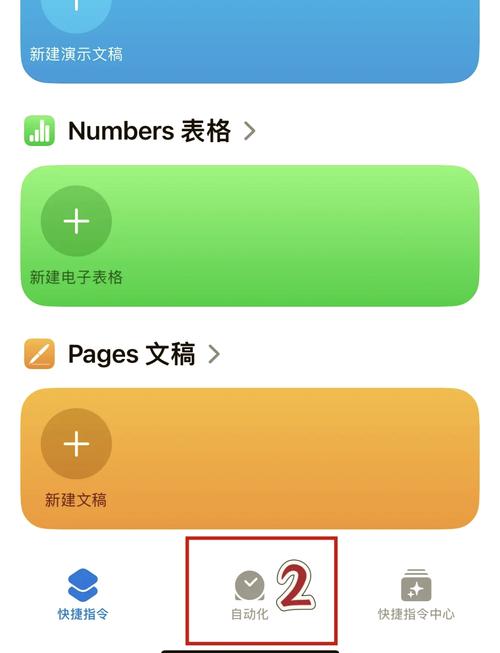
放大应用程序图标
许多用户希望调整主屏幕上的应用图标大小,便于快速识别和点击,苹果手机提供显示缩放选项,让您选择标准或放大视图,操作步骤简单:
- 打开“设置”应用。
- 进入“显示与亮度”菜单。
- 选择“显示缩放”选项。
- 点击“放大”视图并确认更改。 系统会提示重启设备,完成后图标会变大,这种设置不影响应用内部内容,仅调整图标和文本尺寸,老年用户或视力不佳者可以更轻松地导航主屏幕,苹果强调此功能优化了可读性,减少误触风险。
使用辅助功能放大内容
如果需要在应用内部放大内容,比如阅读文章或查看细节,辅助功能中的“缩放”工具是首选,它覆盖所有应用,提供临时或永久放大效果,激活方法:

- 进入“设置”应用。
- 转到“辅助功能”部分。
- 选择“缩放”功能并开启。
- 启用后,三指双击屏幕即可激活放大镜,您可以拖动或调整放大级别。
这个功能特别适合浏览网页、阅读电子书或处理文档,在Safari中放大文本时,页面布局自动调整,避免内容错位,苹果工程师设计此工具时注重用户反馈,确保流畅性和稳定性,个人认为,这是最灵活的解决方案,尤其对长时间使用手机的用户,能有效减轻眼睛疲劳。
在特定应用中放大
不同应用内置放大选项,操作方式各异,以下列举常见场景:
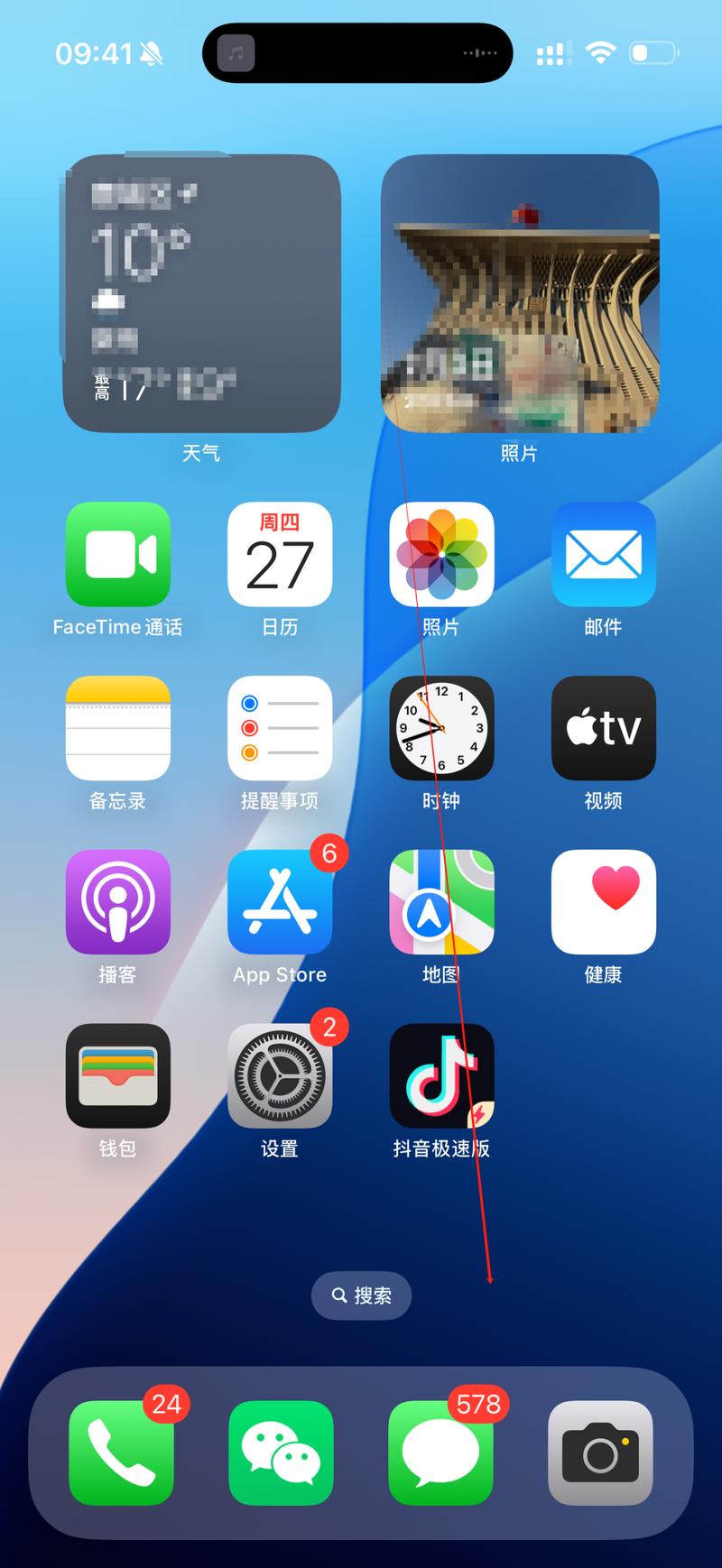
- Safari浏览器:打开网页后,双指捏合屏幕放大内容,或者,在设置中启用“阅读器视图”,自动放大文本并简化页面。
- 照片应用:查看图片时,双指展开即可放大细节,结合“编辑”功能,可以固定放大区域。
- 邮件和信息应用:长按文本选择“放大”选项,或调整字体大小设置。 这些内置方法无需额外设置,响应速度快,苹果开发者团队优化了应用兼容性,确保放大过程不影响性能,实际使用中,我发现结合辅助功能效果更好,比如在阅读长文档时先启用缩放工具。
利用放大镜功能
苹果手机还提供专用“放大镜”应用,适合放大现实世界物体或屏幕内容,设置步骤:
- 打开“设置”进入“辅助功能”。
- 选择“放大镜”并开启。
- 通过控制中心快速访问:三击侧边按钮激活。 这个工具支持亮度调节、颜色过滤和冻结画面功能,阅读小字印刷品时,将手机对准目标即可实时放大,苹果持续更新此应用,添加AI增强功能如文字识别,个人体验是,它比第三方软件更可靠,因为苹果严格控制隐私和安全。
放大苹果手机上的应用程序不仅能提升便利性,还体现了包容性设计理念,作为长期用户,我认为这些功能让设备更人性化,尤其对特殊需求群体,建议定期检查设置更新,苹果在新版本中常优化放大选项,选择合适方法取决于个人习惯,尝试不同组合以找到最佳方案,苹果的生态系统始终以用户为中心,这点值得赞赏。(字数:约1050字)









评论列表 (1)
苹果手机的app放大方法主要有两种:一是通过系统设置调整字体大小,二是使用第三方屏幕放大工具,具体操作包括进入设置-辅助功能-显示与文本大小,或者下载屏幕放大软件进行个性化设置。
2025年10月23日 23:31